Windows / Mac / Online / iPhone / Android에서 3GP를 MP4로 변환하는 방법
3GP는 3G 휴대폰에서 사용되는 멀티미디어 컨테이너 형식입니다. 2G 및 4G 휴대폰에서도 3GP 파일을 재생할 수 있습니다. 그러나 3G 비디오 형식은 오래되었습니다. 최신 스마트폰은 3GP 파일과 호환되지 않습니다. 따라서 비디오를 변환하려면 3GP 변환기가 필요합니다. 3GP에서 MP4 또는 기타 호환 가능한 형식.
새로 구입 한 휴대폰에서 3GP 파일을 열려면 가장 쉬운 방법은 3GP 비디오를 MP4로 변환하는 것입니다. 이 문서에서는 휴대폰과 컴퓨터에서 3GP 파일을 MP4로 변환하는 단계별 자습서를 보여줍니다. 읽고 확인하십시오.

- 1부. Windows 및 Mac에서 3GP를 MP4로 변환하는 방법
- 2부. 온라인에서 3GP 파일을 MP4로 전송하는 방법
- 3부. Android에서 3GP 비디오를 MP4로 변경하는 방법
- 4부. iPhone에서 3GP를 MP4로 변환하는 방법
- 5부. 3GP에서 MP4로의 FAQ
1부. Windows 및 Mac에서 3GP를 MP4로 변환하는 방법
3GP 비디오 파일의 대규모 컬렉션이있는 경우 놓치지 마세요. Vidmore 비디오 변환기. 3GP to MP4 변환기 소프트웨어는 50 배 빠른 비디오 변환 속도로 3GP 파일을 변환 할 수 있습니다. 고급 비디오 처리 알고리즘은 3GP에서 MP4로 변환하는 동안 높은 시각적 품질을 미리 볼 수 있습니다. 따라서 짧은 시간에 대용량 3GP를 MP4 파일로 일괄 변환 할 수 있습니다.
또한 내장 된 경량 비디오 편집기가 있습니다. 긴 3GP 동영상을 트리밍하고, 텍스트 또는 이미지 워터 마크를 추가하고, 검은 색 가장자리를 자르고, 비디오 품질을 활성화하고 기타 편집 옵션을 관리 할 수 있습니다. 또한 3GP에서 MP4 비디오로 변환하기 전에 비디오 및 오디오 설정을 완전히 제어 할 수 있습니다.
가장 빠른 3GP에서 MP4 변환기로 얻을 수있는 것
- 3GP를 MP4, AVI, FLV, MOV 및 200 개 이상의 형식으로 일괄 변환합니다.
- 3GP 비디오를 MP4 또는 기타 호환 형식으로 모든 장치로 변환하십시오.
- 더 작은 파일 크기로 원본 품질을 유지합니다.
- 비디오 변환 속도가 50 배 더 빨라집니다.
- 다듬기, 자르기, 회전, 병합, 워터 마크 추가 및 기타 비디오 효과 적용을위한 강력한 비디오 편집 도구를 제공합니다.
- 간단한 클릭으로 비디오 품질을 향상시킵니다.

고품질로 3GP를 MP4 비디오로 일괄 변환하는 방법
1 단계: 3GP to MP4 변환기를 무료로 다운로드, 설치 및 실행하십시오. 왼쪽 상단에있는 "파일 추가"를 클릭합니다. MP4 형식으로 변환 할 3GP 비디오를 찾아 선택합니다.
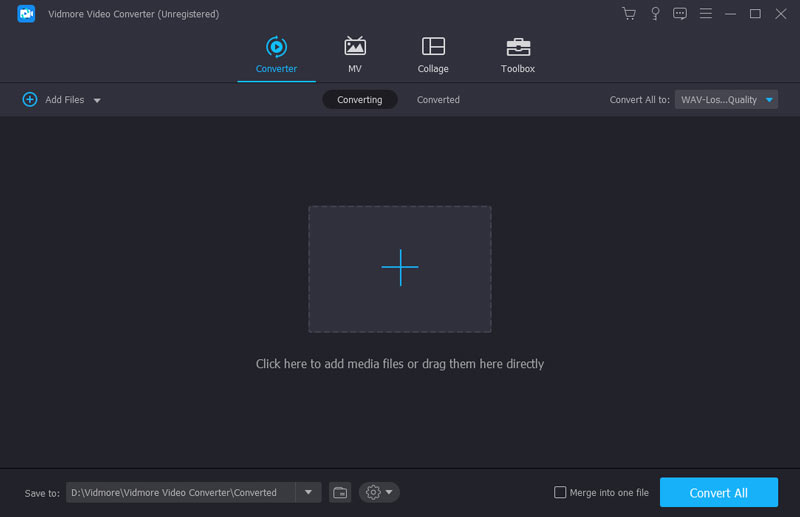
2 단계: "프로필"목록을 펼칩니다. "* .mp4"로 가능한 옵션을 얻으려면 "일반 비디오"로 이동하십시오. 특정 휴대용 플레이어의 프로필에서 MP4를 선택할 수도 있습니다.
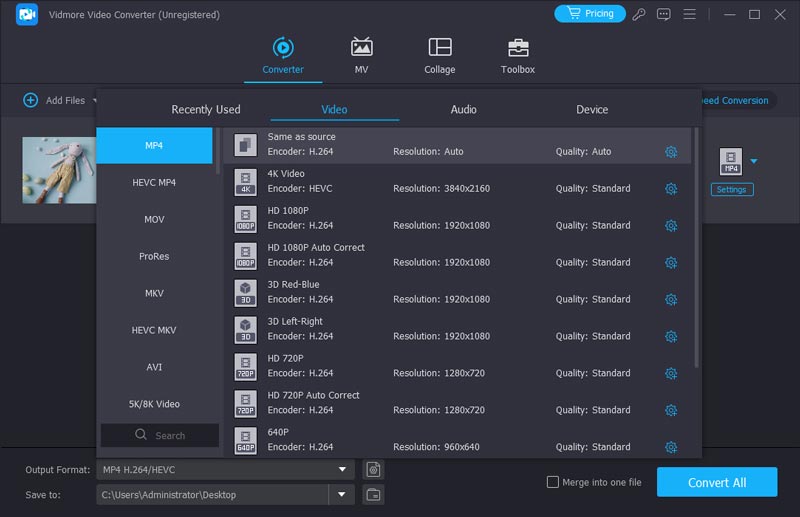
3 단계 : “편집”을 클릭하면 새 팝업 창이 나타납니다. 대부분의 비디오 편집 도구를 얻을 수 있습니다. 또한 "클립"을 클릭하여 긴 3GP를 클립으로 트리밍 할 수도 있습니다.
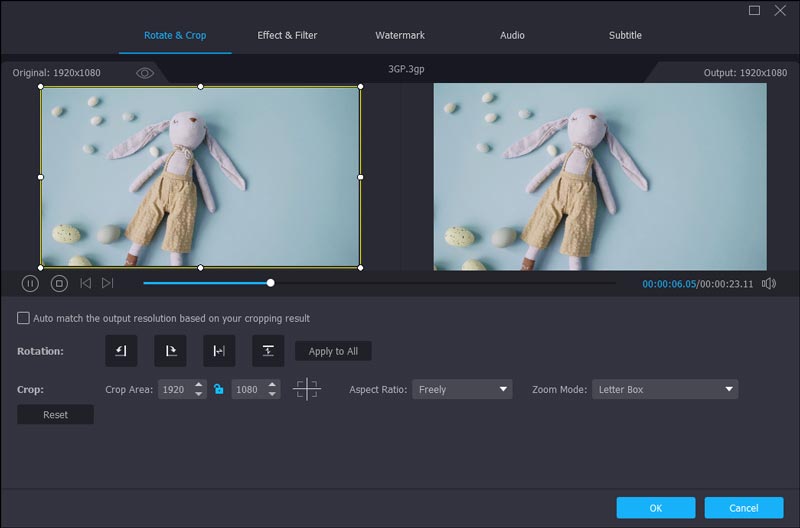
4 단계 : 필요한 경우 "설정"을 클릭하여 비디오 및 오디오 설정을 변경하십시오. 마지막으로 "변환"을 클릭하여 Windows 10에서 3GP를 MP4로 빠르게 변환하세요.

2부. 온라인에서 3GP 파일을 MP4로 전송하는 방법
Vidmore 무료 온라인 비디오 변환기 100% 무료 3GP to MP4 온라인 변환기입니다. 3GP 파일의 크기 나 3GP 파일의 수에 관계없이 온라인에서 3GP를 MP4 영화로 자유롭게 변환 할 수 있습니다. 파일 크기 제한이 없습니다. Wi-Fi가 빠르게 실행되는지 확인하십시오. 나중에 온라인에서 무료로 3GP 파일을 MP4로 변환 할 수 있습니다.
1 단계: https://www.vidmore.com/free-online-video-converter/를 엽니 다. 온라인 무료 3GP 변환기의 실행기에 액세스하려면 "변환 할 파일 추가"를 클릭하십시오.

2 단계: 3GP 파일을 추가하려면 "파일 추가"를 클릭합니다. 3GP 비디오 파일을 선택하고 하단에있는 "MP4"를 선택합니다. 오른쪽에 파일 형식이 "MP4"로 바뀌는 것을 볼 수 있습니다.
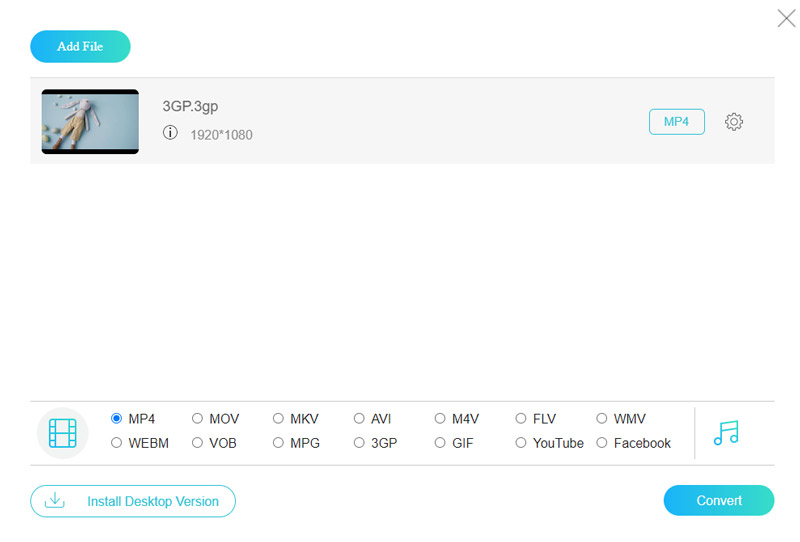
3 단계 : 비디오 해상도, 인코더, 프레임 속도, 비트 전송률 등을 변경하려면 "설정"을 클릭하십시오. 그런 다음 "확인"을 클릭하여 변경 사항을 저장합니다.
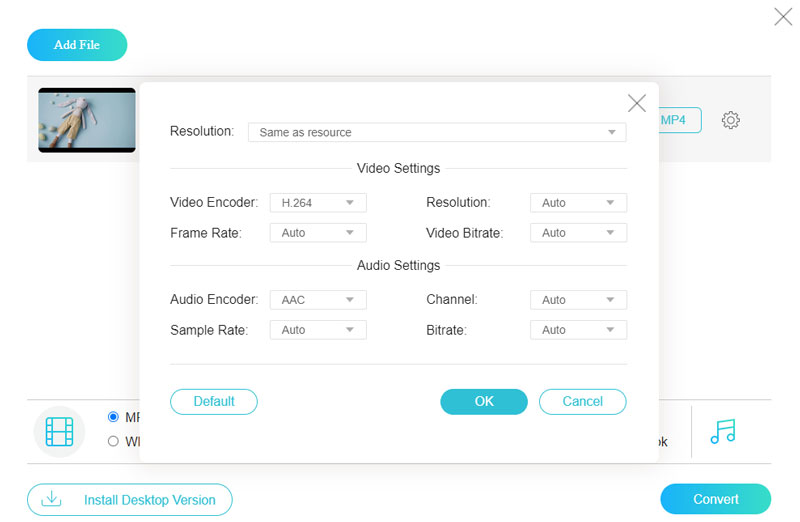
4 단계 : 마지막으로 "변환"을 클릭하고 대상 폴더를 설정합니다. 3GP 비디오를 MP4 형식으로 즉시 변환 할 수 있습니다.
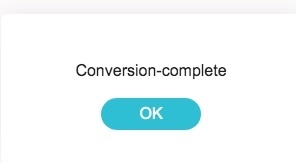
3부. Android에서 3GP 비디오를 MP4로 변경하는 방법
Android 사용자의 경우 VidSoftLab Video Converter를 사용하여 3GP를 MP4 비디오로 변환 할 수 있습니다. 자르기, 회전, 병합 등의 기본 편집 기능을 사용할 수도 있습니다. 변환 된 3GP 비디오 파일은 많은 휴대폰과 태블릿에서 재생할 수 있습니다.
1 단계: https://play.google.com/store/apps/details?id=jaineel.videoconvertor&utm_source=www.apk4fun.com에서 3GP to MP4 변환기 apk를 다운로드하세요.
2 단계: "비디오 변환기"를 눌러 3GP에서 MP4로 변환하는 페이지로 들어갑니다.
3 단계 : 3GP 비디오 파일을 추가하십시오. "선택적 설정"을 선택합니다. "포맷 설정"목록에서 "MP4"를 탭합니다.
4 단계 : "장치 선택"섹션에서 "MP4"를 선택합니다. 출력 프로파일로 "Android", "Apple", "Windows"를 선택할 수도 있습니다. 나중에 Android에서 3GP를 MP4로 변환 할 수 있습니다.
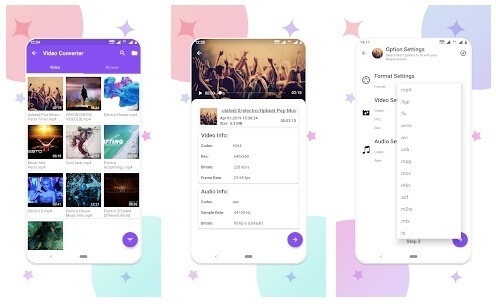
4부. iPhone에서 3GP를 MP4로 변환하는 방법
iPhone에서 3GP를 MP4로 성공적으로 변환하려면 Media Converter를 사용해보십시오. 이름에서 알 수 있듯이 응용 프로그램 내에서 비디오 및 오디오 파일을 변환 할 수 있습니다. 3GP to MP4 변환기 앱 무료 버전에는 광고가 포함되어 있습니다. 광고를 제거하고 더 많은 기능을 얻으려면 특정 비용을 지불해야합니다.
1 단계: https://apps.apple.com/us/app/media-converter-video-to-mp3/id1294207675를 방문하여 응용 프로그램을 다운로드하고 설치하십시오.
2 단계: "+"를 누르고 "비디오 가져 오기"를 선택하여 3GP 동영상을 가져옵니다.
3 단계 : "설정"을 눌러 새 섹션으로 들어갑니다.
4 단계 : "Conversion Type"목록에서 "Convert Video"를 선택합니다.
5 단계 : 출력 비디오 형식으로 "MP4"를 설정합니다.
6 단계 : "완료"를 누르고 iPhone에서 3GP를 MP4로 변환합니다.
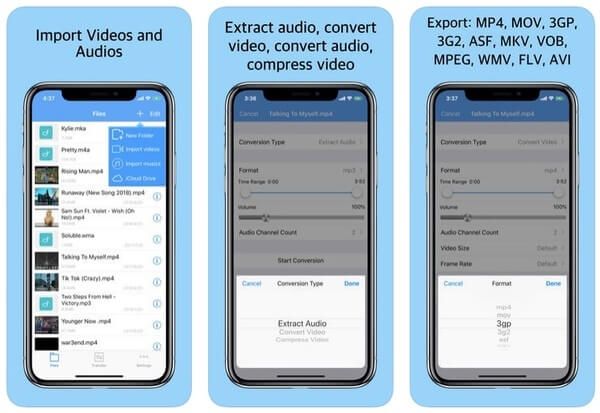
5부. 3GP에서 MP4로의 FAQ
FFmpeg가 3GP를 MP4로 변환할 수 있나요?
예, 그럴 수 있습니다. 강력한 비디오 처리 프로그램으로서, 이 프로그램을 사용하면 비디오를 모든 형식으로 변환할 수 있습니다. 당신이 해야 할 일은 Windows나 Mac에 FFmpeg를 다운로드하는 것 뿐입니다. 터미널을 열고 3GP 파일 끝에 "ffmepg -i 파일 이름.3gp 파일 이름.mp4" 명령을 실행하세요.
3GP는 MP4와 동일합니까?
물론 그렇지 않습니다. 3GP는 H.263 코덱을 사용하며 기존 3G 휴대폰에서 작동하도록 설계되었지만 MP4는 일반적으로 H.264 코덱을 사용하며 대부분의 최신 장치와 호환됩니다. 게다가 동일한 콘텐츠에 대해 MP4는 크기가 더 작고 최대 4K까지 더 나은 해상도를 제공합니다.
3GP 파일을 어떻게 재생할 수 있나요?
대부분의 스마트폰은 3GP 비디오와 호환되지 않지만 컴퓨터에서는 해당 비디오를 재생할 수 있습니다. Mac에서는 QuickTime, Windows PC에서는 Windows Media Player, VLC Media Player 등을 사용할 수 있습니다. 다음을 사용하여 3GP를 MP4로 변환할 수도 있습니다. Vidmore 비디오 컨버터 모바일 장치에서 즐길 수 있습니다.
결론
Windows, Mac, iPhone 및 Android에서 3GP를 MP4로 변환하는 튜토리얼은 이것이 전부입니다. 당신이 찾고 있다면 3GP에서 MP4 일괄 변환기를 사용해 볼 수 있습니다 Vidmore 비디오 컨버터. 이 프로그램은 대용량 비디오 및 오디오 파일을 빠르고 손실 없이 변환할 수 있습니다.
MP4 및 3GP


